進入 PC 螢幕錄製領域可能是一個充滿發現的旅程,特別是對於那些開始創建數位內容或需要錄製螢幕活動以進行工作或學習的人來說。市場上有多種工具,有些更簡單,有些則具有高級功能。然而,挑戰在於找到最適合您的需求和技術技能的產品。
螢幕錄製工具(也稱為螢幕錄影機)在各種情況下都變得必不可少,無論是用於建立教學課程、錄製影片會議還是記錄軟體錯誤。因此,擁有用於此目的的可靠軟體實際上已成為許多電腦使用者的基本必需品。
研究螢幕錄製選項
有多種旨在記錄電腦螢幕的應用程序,它們有望成為同類中最好的。下面,我們將探討一些最受歡迎的,看看它們的優點和缺點,以及它們最顯著的功能。
1.OBS工作室
氧 OBS工作室 是一種免費的開源工具,廣泛應用於串流媒體和內容創建社群。它不僅提供廣泛的錄製功能,而且還允許直播,這對於在線直播的人來說是一個額外的好處。 OBS 還支援多種插件,為自訂錄音和廣播提供更多選項。
2.卡姆塔西亞
卡塔西亞 眾所周知,這是一款功能強大的螢幕錄製和編輯軟體。對於那些不僅想錄製螢幕,還想在同一軟體中編輯影片的人來說,這是一個完美的選擇。 Camtasia 具有內建編輯功能和直覺的介面,是創建教育內容或教學的可靠選擇。
3.班迪卡姆
班迪卡姆 是一款適用於 Windows 的輕量級螢幕錄影機,可將 PC 螢幕上的任何內容擷取為高品質影片。此外,它還可以記錄 PC 螢幕上的特定區域或擷取使用 DirectX/OpenGL/Vulkan 圖形技術的遊戲。 Bandicam 的真正亮點在於其簡單性,特別是對於想要快速高效解決方案的用戶而言。
4. 截圖影片-O-Matic
截圖影片-O-Matic 是一個網頁應用程序,允許用戶透過其用戶友好的介面錄製、註釋和編輯影片。它提供了螢幕和網路攝影機錄製選項,為具有專業風格的基本內容創建提供了一個易於使用的平台。
5.閃回快車
閃回快車 是一款免費的螢幕錄影機,可讓您捕捉螢幕上的每個動作。它允許螢幕、網路攝影機和聲音錄製,並提供極其用戶友好的介面,其功能可保證高品質的螢幕錄製。
特點與功能分析
在檢查上述應用程式時,人們會發現一系列不同的功能,從簡單的螢幕錄製到影片編輯和筆記選項等更高級的功能。選擇最合適的應用程式將取決於使用頻率、使用者體驗程度以及所需錄製類型所需的特定功能等因素。
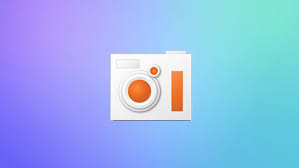
常問問題
對於那些也想編輯影片的人來說,最好的軟體是什麼?
對於那些希望在同一軟體中進行錄製和編輯的人來說,Camtasia 是一個非常可靠的選擇。
有免費的開源選項嗎?
是的,OBS Studio 是免費且開源的。
是否有選項可讓您同時錄製螢幕和網路攝影機?
Screencast-O-Matic 和 Camtasia 是不錯的選擇,可讓您同時錄製螢幕和網路攝影機。
結論
選擇最好的螢幕錄影機不僅僅是選擇功能最多的軟體。該工具必須滿足您的特定需求並且易於使用,這一點至關重要。無論您選擇什麼,請記住始終探索和嘗試所提供的所有功能,以創建更豐富、更具吸引力的內容。




